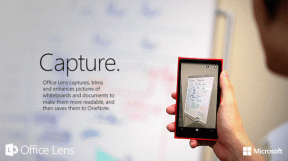[SOLUCIONADO] El controlador no se puede liberar por error
Miscelánea / / November 28, 2021
Siempre que inicie su Windows 10, recibirá un mensaje de error que dice "Este controlador no se puede liberar para fallar" debido a la utilidad GIGABYTE App Center. Este problema es particular en todos los PC con placa base GIGABYTE porque esta utilidad viene preinstalada en ella.
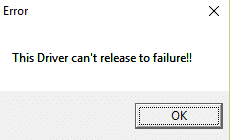
Ahora, la causa principal de este error son los componentes del centro de aplicaciones que requieren acceso a WiFi integrado, y si no hay Wifi integrado, el componente falla. Los componentes de los que estamos hablando son Cloud Server Station, GIGABYTE Remote y Remote OC. Ahora que conocemos la causa principal de este error, sin perder tiempo, veamos cómo solucionarlo.
Contenido
- [SOLUCIONADO] El controlador no se puede liberar por error
- Método 1: deshabilitar Cloud Server Station, GIGABYTE Remote y Remote OC
- Método 2: instale la última versión del centro de aplicaciones
- Método 3: desinstale los servicios de GIGABYTE desde el símbolo del sistema
- Método 4: desinstalar el centro de aplicaciones de GIGABYTE
[SOLUCIONADO] El controlador no se puede liberar por error
Se recomienda crear un punto de restauración por si acaso algo sale mal.
Método 1: deshabilitar Cloud Server Station, GIGABYTE Remote y Remote OC
1. Abre el Aplicación GIGABYTE Centro de la bandeja del sistema.
2. Haga clic en las pestañas de Cloud Server Station, GIGABYTE Remote y Remote OC.

3. Apagar 'Ejecutar siempre en el próximo reinicio"Encienda los tres componentes anteriores.
4. Reinicie su PC para guardar los cambios.
Método 2: instale la última versión del centro de aplicaciones
Si necesita ciertos componentes del centro de aplicaciones, instale la última versión del centro de aplicaciones (o solo aquellos componentes que necesite) desde el Página de descarga de GIGABYTE.
Método 3: desinstale los servicios de GIGABYTE desde el símbolo del sistema
1. prensa Tecla de Windows + X luego seleccione Símbolo del sistema (administrador).

2. Ahora escriba el siguiente comando exactamente como se muestra a continuación y presione enter después de cada uno:
sc eliminar gdrv. sc create gdrv binPath = "C: \ Windows \ gdrv.sys" type = "kernel" DisplayName = "gdrv"

3. El primer comando de arriba desinstalar los servicios de GIGABYTE y el segundo comando reinstala los mismos servicios.
4. Reinicie su PC para guardar los cambios y verifique si puede Arreglar El controlador no se puede liberar por error.
Método 4: desinstalar el centro de aplicaciones de GIGABYTE
1. Presione la tecla de Windows + X y luego seleccione Panel de control.

2. Haga clic en Desinstalar un programa en Programas.

3. Encuentra el Centro de aplicaciones de GIGABYTE y haga clic derecho y luego seleccione desinstalar.
4. Asegúrese de eliminar cualquier otro servicio asociado con GIGABYTE.
5. Reinicie para guardar los cambios.
Eso es todo lo que tienes con éxito Arreglar El controlador no se puede liberar por error pero si aún tiene alguna pregunta con respecto a esta publicación, no dude en hacerla en la sección de comentarios.
![[SOLUCIONADO] El controlador no se puede liberar por error](/uploads/acceptor/source/69/a2e9bb1969514e868d156e4f6e558a8d__1_.png)